Показати зміст статті
Персональний комп’ютер – універсальний помічник сучасної людини. Техніка допомагає в роботі, служить для дозвілля, спілкування і навіть знайомств. У пристрої досить часто зберігають безліч особистої інформації, яку хочеться захистити від сторонніх очей. Кращий спосіб для захисту – встановлення пароля. Про те, як поставити пароль на комп’ютер з різними операційними системами, і позбутися від нього в разі потреби, – далі в статті.

Як поставити пароль на Windows 10
Потрібна функція захована в меню «Пуск». Після входу в меню виберіть розділ «Параметри», а потім пункт під назвою «Облікові записи». У вікні, клацніть по вкладці «Параметри входу» і перед вами з’явиться робоча область з можливістю введення пароля і пін-коду. Останній штрих – кнопки «Далі» і «Готово». Перевірити успіх операції можна, перезавантаживши комп’ютер. Якщо все виконано вірно, при включенні комп’ютер запитає пароль.
Врахуйте, що запит ввести пароль на комп’ютері також буде з’являтися кожного разу при перезавантаженні і виході із сплячого режиму.
Як поставити пароль на Windows 8
Приховати вміст особистого лептопа або ПК з Windows 8 від сторонніх очей легко. Виконайте наступне.
- У головному меню виберіть розділ «Параметри».
- У новому вікні знайдіть «Зміна параметрів» і клікніть на напис.
- Далі по черзі виберіть пункти «Користувачі» і «Створення пароля».
- Після введення пароля схема стандартна – потрібно натиснути «Далі» і «Готово» для завершення процедури.
На відміну від гаджетів, обладнаних іншими операційними системами, «вісімка» пропонує користувачеві вибір. Можна встановити графічний, стандартний або повністю цифровий різновид пароля.

Як поставити пароль на Windows 7, Vista, XP
Як поставити пароль на ноутбук з Windows 7, Vista, XP? Процедура установки пароля на гаджети зі згаданими ОС мало чим відрізняється від інших версій Windows. Від користувача потрібно:
- зайти в меню «Пуск» і вибрати «Панель управління»;
- знайти розділ «Облікові записи та безпека» та клікнути на нього;
- натиснути на напис: «Додавання і видалення облікових записів»;
- в списку користувачів вибрати своє ім’я;
- в графі «Створення пароля» ввести символи і залишити підказку самому собі на випадок, якщо пароль вилетить з голови
- перезавантажити комп’ютер.
При установці пароля важливо стежити за станом режиму Caps Lock, також бажано зафіксувати вибрані символи не тільки в пам’яті, але і в щоденнику, телефоні, тощо.
Як поставити пароль на BIOS
У момент включення пристрою натисніть клавішу F2 (іноді інші клавіші, в залежності від гаджета). Після входу в систему виконайте наступні дії.
- Натисніть на кнопку «Security» (безпека).
- У новому вікні натисніть на пункт «Set Supervisor Password» (в перекладі означає «встановити пароль») і підтвердіть дію, натиснувши клавішу Enter.
- Кількість символів, доступних для створення пароля, – 6. Придумайте складний пароль з цифр і букв різних регістрів, введіть його і знову натисніть Enter.
Готово! Можна перезавантажувати комп’ютер і більше не турбуватися про безпеку даних. Введений пароль рекомендується зберегти в нотатках смартфона, а краще по-старому – записати символи в блокнот. Згодом ви, можливо, захочете відновити пароль або зовсім забудете його, а скинути пароль на Bios і поставити новий без знання старого дуже важко.
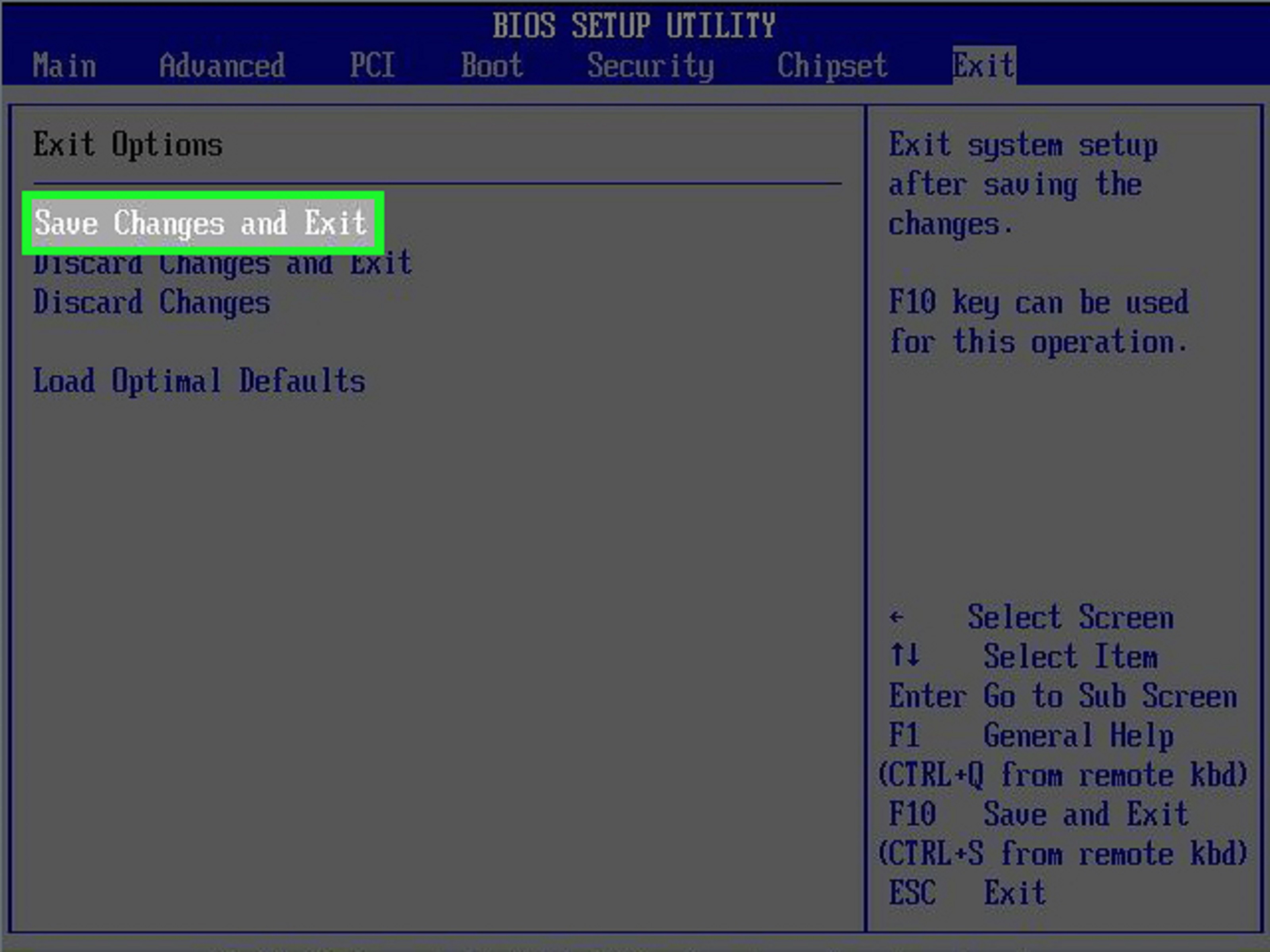
Як прибрати пароль?
Сторонні люди не мають доступу до вашої техніки? Тоді, найімовірніше, вам краще не ставити пароль на комп’ютер, щоб потім не шукати відповідь на питання: «Як скинути пароль Windows 10, 8, 7, тощо». Якщо ж ситуація вже виникла в сьогоденні, нижче ви знайдете кілька корисних порад.
Як прибрати пароль при виході із сплячого режиму?
Навіть якщо користувач відключає запит пароля при запуску системи, техніка може продовжувати запитувати ключ в момент виходу із сплячого режиму. Як прибрати пароль на Windows 10 після сплячого режиму?
Відкрийте рядок пошуку і надрукуйте слово «Електроживлення», клікніть по знайденому розділу, щоб увійти всередину. Альтернативний варіант – увійти через «Панель управління».
Знайдіть опцію під назвою «Запит пароля при пробудженні» і натисніть на неї. Потім виберіть пункт «Зміна параметрів, які зараз недоступні». У графі «Не запитувати пароль» потрібно поставити галочку напроти і не забути зберегти зміни.
Якщо на вашому пристрої встановлено ОС Windows XP, в панелі управління знайдіть пункт «Електроживлення». Далі увійдіть в розділ «Додатково» і зніміть значок біля напису: «Запитувати пароль при виході з режиму очікування». Готово! Залишилося тільки зберегти внесені зміни і перезавантажити комп’ютер.
Як скинути пароль на Windows?
Простий рецепт такий. Одночасно натисніть комбінацію клавіш Windows і R. На екрані з’явиться командний рядок, в якому потрібно написати слово «netplwiz» (без лапок). Не спрацювало? Спробуйте ще один варіант команди control userpasswords2. Далі потрібно натиснути клавішу Enter.

Відкриється нове вікно, в якому сліду виділити той обліковий запис, для якого ви хочете скинути пароль. Для досягнення мети потрібно зняти галочку навпроти пункту «Вимагати введення імені користувача і пароля». Підтвердіть дію натисканням ОK. При необхідності створіть новий пароль, і знову надайте підтвердження.
Як зняти пароль з комп’ютера, якщо ви досвідчений користувач ПК? Наступна інструкція створена спеціально для вас.
- Увійдіть в розділ управління обліковими записами.
- Створіть локальний профіль, слідуючи підказкам системи.
- Поля, що стосуються пароля, залиште порожніми.
- Вимкніть опцію онлайн-профілю Microsoft, якщо вона активна.
За умови активності нового локального профілю і пасивного стану профілю Microsoft комп’ютер не буде запитувати пароль, а отримати доступ до налаштувань і стерти старий варіант пароля буде дуже просто. Єдиний «побічний ефект» такого способу – відключення облікового запису Microsoft може спричинити несправності в роботі деяких додатків.
Створення завантажувальної флешки
Як прибрати пароль з віндовс 7 і будь-якої іншої версії ОС Windows? Універсальний спосіб – створення завантажувальної флешки зі спеціальною програмою, що видаляє паролі. Правда, для того щоб застосувати цей метод, вам знадобиться інший ПК з доступом до інтернету.
Схема дій така.
- Завантажте утиліту Lazesoft Recover My Password.
- Запустіть програму і встановіть її.
- Підготуйте вільний USB-накопичувач і вставте його в порт ПК.
- Під час використання Lazesoft Recover My Password, клікніть по напису «Burn Bootable CD / USB Disk Now» i створіть завантажувальну флешку, слідуючи системним підказкам.
Завантаження через флешку
Як прибрати пароль при вході в Windows 7, використовуючи завантажувальну флешку? Вставте підготовлену флешку в запаролений комп’ютер. Увімкніть ПК і в момент завантаження натисніть клавішу F2 для переходу в BIOS (іноді працюють кнопки F8, F9 або F12 – в залежності від моделі пристрою). Система повинна автоматично перевести вас в розділ завантаження Boot. Якщо цього не відбулося, перейдіть в нього самостійно. Встановіть USB-накопичувач на перше місце в списку пристроїв, який з’явиться на екрані і збережіть зміни.

























Авторизуйтесь через соціальні мережі